2013-01-29 14:38:38 k73游戏之家 作者:sbbcdr
随着PC专用Wii模拟器【Dolphin模拟器】作者的不断更新以及电脑硬件配置的提升,现在想在电脑上流畅运行Wii游戏已经不再是梦,下面就给大家带来关于如何在对Dolphin模拟器进行具体设置的图文教程,这里以Wii平台的RPG大作《异度之刃》为例。
事先声明,此设置是针对目前版本的Wii Dolphin模拟器进行的设置,日后官方的更新肯定会对模拟器速度以及所需配置进行优化。
Windows版模拟器分32位(x86)和64位(x64),分别对应32位和64位的系统经过很多人的测试,在同样的配置下,64位版要比32位版稍快,所以能用64位就用64位吧!
电脑配置
众所周知大部分家用机模拟器都是非常吃CPU的,而且由于Dolphin是有三核优化的,所以想轻松的运行流畅请准备三线程以上CPU。
推荐配置i5 2300及同等性能以上,不用进行超频设置,95%以上场景满帧,部分场景最高能达到2.5倍速
IU双核最好能上3.5GHz,而AU双核最好能上4GHz才能有比较好的游戏体验
笔记本电脑以现在的模拟器水平想要跑顺也至少得准备i5以上
显卡虽然要求不高,但也不是完全没要求,一块独显是必须的,而且一块好的显卡能使画面大幅强化,甚至不输高清机上的很多游戏。
游戏版本的选择上,首推欧版。欧版是PAL制,满帧25帧,对模拟器更加有利(高配用户觉得帧数不足的可打30FPS补丁:点击下载),而且游戏自带日英双音轨,移动速度加快,解除日版游戏时间100小时的显示上限。
接下来就是关于模拟器的安装使用和设置:
运行模拟器前,请先安装必要的几个组件,否则无法运行。
DirectX End-User Runtimes在线安装完整包
一般只要在线安装就行了
Visual C++ Redistributable Package
For Windows XP/Vista/7 x86
For Windows Vista/7 x64
注:32位系统只需要安装x86版本的就行了,64位系统如果想运行32位版本模拟器也需要安装x86版本
模拟器设置详解,只介绍和模拟异度之刃有关的选项^ ^(模拟器版本众多,推荐使用Dolphin官方论坛会员Mylek的音频修正版,基本完美解决之前令人崩溃的爆音问题,下文也以此版本的设置界面为准,并在中文译名后面加上\User\Config下ini里的参数名,方便设置)
模拟器下载:
Dolphin官网下载:http://forums.dolphin-emulator.com/showthread.php?tid=14356(下载要科学上网)
115分流
64位版:http://115.com/file/c2bkyz7x#
32位版:http://115.com/file/dpywrsay#
打开Dolphin主程序,单击浏览,选择存放Wii镜像的文件夹,程序会自动识别可运行的镜像。
设置选项

启用多核处理(CPUThread):加速选项,非常有效,必选
启用空闲补进(SkipIdle):加速选项,非常有效,必选
帧数限制(FrameLimit):游戏速度调节,一般选自动,以游戏默认的速度运行,选关闭就是全速渲染,一般用来测试

启用音频调节(EnableThrottle):音频同步,比较容易造成爆音,建议关闭
音频后端(Backend):爆音严重的话可选XAudio2
图形设置
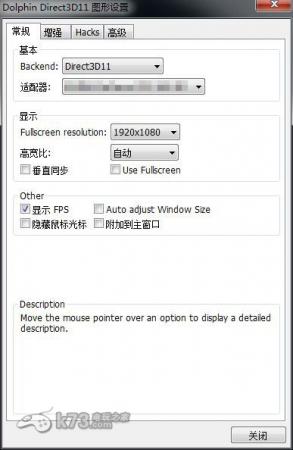
Backend(GFXBackend):选择3D图形接口,一般选择Direct3D11,WinXP选择Direct3D9
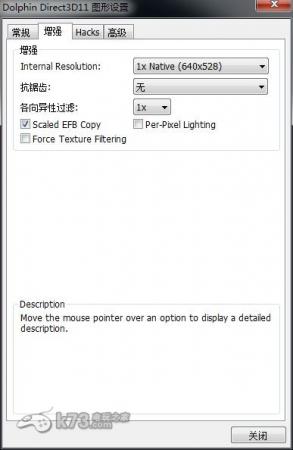
Internal Resolution(EFBScale):内部分辨率,模拟器画质的关键,量力而行
抗锯齿(MSAA):有效解决模型边缘锯齿,但有时会把一些原本透明的边缘显示出来,标题菜单比较明显,游戏里的副作用比较少见,推荐开启,量力而行
Scaled EFB Copy(EFBScaledCopy):建议开启,否则EFBScale会失效

EFB Copies(EFBToTextureEnable):建议选材质texture,提速效果显著,副作用仅是存档图片花掉,无任何其他影响。
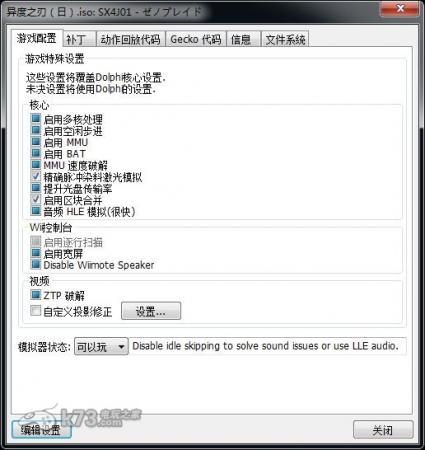
右键单击游戏条目——属性,出现每个游戏的单独设置
精确脉冲染料激光模拟(VBeam):原名Accurate VBeam emulation,大提速,建议开启
启用区块合并(BlockMerging):建议开启,小提速
以上就是PC用Wii模拟器【Dolphin模拟器】的一些关于视频、音频等内容的详细设置,各位还不懂的同学可以在下方留言。
官方新版Dolphin模拟器